在Word2010中,还隐藏着打印预览功用,如果是想要完整的打印出需要的文件,最好是在使用一下打印预览功用,看看打印的作用。不过在Word2010中,并不能像Word2003中相同,直接在主页就找到这个功用。
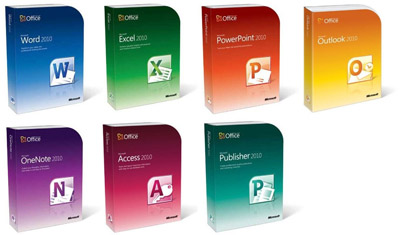
如何才能让这一功用出现在编辑主页,进步我们的工作效率呢?
操作过程
1、翻开Word2010文档,然后选择界面左上角的“文件”选项,单击。从中选择“选项”这一栏。
2、进入“Word选项”窗口后,切换到“快速访问工具栏”,在左边窗口中的选项“常用指令”下拉到菜单中的“打印预览选项卡”。
3、再将其中一个名为“打印预览和打印”的指令添加到右边窗口的“自定义快速访问工具栏”中。点击“确认”按钮。
4、退出设置窗口后,回来Word2010操作界面,你会看到界面左上角会多出一个小放大镜观看纸张的图标,这个就是“打印预览和打印”的功用键。
5、单击此图标,文档就会进入打印预览窗口。
以上就是在将打印预览的功用,设置在编辑主页的方法,这样想要使用打印预览功用的时候,就可以很直接的使用了,工作效率当然进步啦。
熊猫社区(资源合集)
网课资源|网盘群组
点击链接https://fh.leobba.cn/QX54、
即可加入考研、考公考编、四六级、计算机等级考试、教师编等【免费网课网盘群组】
易和谐资料优先在群组内补发
或者夸克APP内搜索群号:970062162
即可加入考研、考公考编、四六级、计算机等级考试、教师编等【免费网课网盘群组】
易和谐资料优先在群组内补发
或者夸克APP内搜索群号:970062162
© 版权声明
THE END

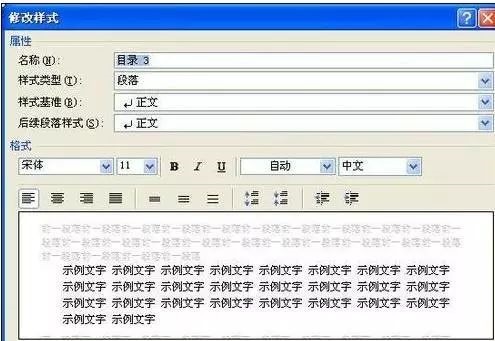
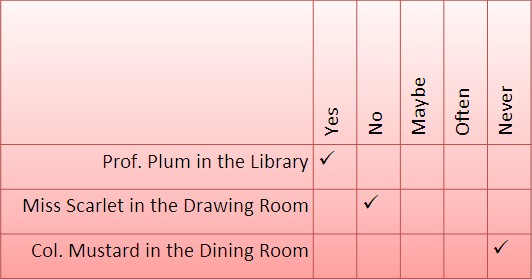

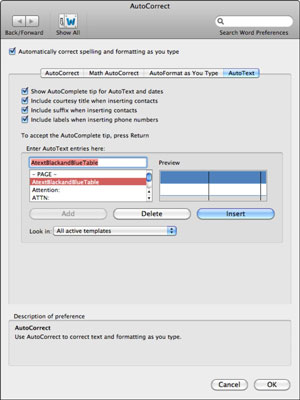
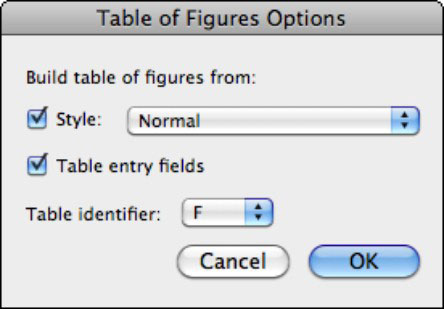
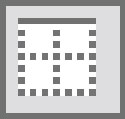




暂无评论内容